Выгорание экрана — термин, заимствованный из старой технологии ЭЛТ (электронно-лучевой трубки) — и причина для обширной индустрии декоративных заставок — описывает явление остаточного изображения, также известное как постоянство, призрачные изображения, размытые изображения, артефакты или остаточные изображения, которые остаются на экране вашего смартфона после того, как исходное изображение длинное. ушел. Со временем это может ухудшить читаемость экрана и его окраску, а также ухудшить качество работы со смартфоном.
Содержание
- Выключите свое устройство
- Получите корректирующее приложение
- Измените свои настройки
- Выгорание экрана на ЖК-экране
На мобильных устройствах выгорание экрана чаще всего выявляется на Экраны AMOLED или OLED, и даже тогда на новых смартфонах это встречается довольно редко. Это происходит, когда пользователи слишком долго оставляют изображение на экране, что приводит к сбоям в работе пикселей при переключении на другой цвет. Это может произойти легче с синими цветами, но может произойти и с любым изображением, которое слишком долго остается на экране, особенно в самых ярких настройках. Выгорание экрана также может быть постоянным и считаться дефектом аппаратного обеспечения дисплея, а не проблемой программного обеспечения графики или драйвера дисплея. Для выгорания экрана
на ваших мобильных устройствах, есть несколько вещей, которые вы можете сделать, чтобы решить проблему и, что еще лучше, предотвратить ее возникновение. Вот несколько простых шагов, которые вы можете предпринять.Рекомендуемые видео
Выключите свое устройство

Это самое простое решение, и оно часто бывает эффективным, особенно если вы заметили остаточное изображение на раннем этапе и хотите быстро его исправить. Полностью выключите телефон, полностью выключите его и дайте ему постоять пару часов. Если проблема с выгоранием экрана незначительная, это дает пикселям достаточно времени для восстановления, уменьшая количество остаточных изображений, поэтому экран вашего телефона будет выглядеть свежим при повторном включении. Это одно из преимуществ универсального слоя органических пикселей, используемого в экранах на базе OLED, который корректируется легче, чем пиксели прошлого.
Связанный
- Вот как iPadOS 17 выводит ваш iPad на новый уровень
- Apple добавляет новое приложение на ваш iPhone с iOS 17
- iOS 16.5 приносит на ваш iPhone две потрясающие новые функции
Получите корректирующее приложение
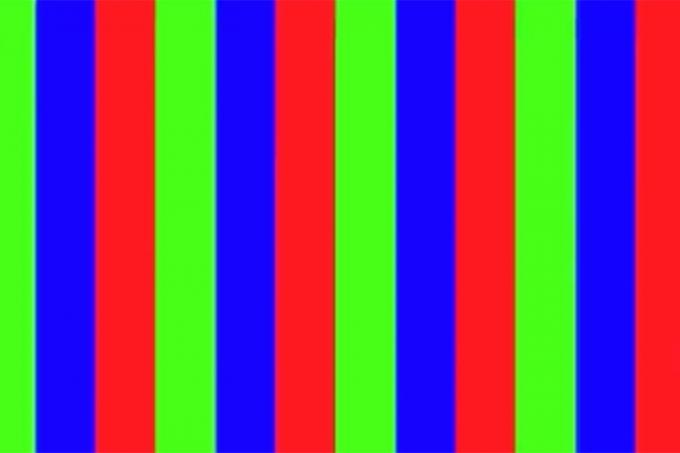
Если отключение мобильного устройства на некоторое время не полностью решило вашу проблему, следующим хорошим вариантом будет переобучение пикселей на экране, чтобы вернуть их в баланс. Хорошая новость в том, что для этого есть приложения. Для Андроид устройства, Google Play Store имеет надежную коллекция корректоров экрана и тестеров включая OLED-заставка. Если у вас есть устройство iOS, вы можете использовать такое приложение, как Доктор OLED X вместо этого. Это приложение циклически переключает ваши пиксели между несколькими цветами и уровнями яркости, работая над их сбросом.
Если вы не хотите загружать приложение, вы можете попробовать проверить ScreenBurnFixer Веб-сайт. Он содержит коллекцию видеороликов с цветными слайдами и клетчатыми узорами, которые помогут вернуть ваши пиксели в нужное русло. Запустите несколько из них и посмотрите, решат ли они вашу проблему с пикселями.
Измените свои настройки

Темный режим WhatsApp на Android
Вы можете активно избегать или смягчать выгорание экрана на мобильном оборудовании, изменяя различные настройки, о которых вы, возможно, даже не подозревали, могут вам помочь. Убедитесь, что вы следуете следующим рекомендациям:
- Более низкие настройки яркости: Чем выше настройка яркости, тем тяжелее работают OLED-пиксели, что может привести к выгоранию экрана. Если на вашем мобильном устройстве постоянно установлен более высокий уровень яркости, переключите его на автоматическую яркость или на более низкий уровень яркости, чтобы избежать проблем. Для iOS 14 перейдите по ссылке Настройки > Дисплей и яркость и включите Автоматический параметр. Параметры,Истинный тон, и Ночная смена настройки также помогают модулировать чрезмерную яркость и предотвращать выгорание. На Android перейдите в Настройки > Дисплей > Ползунок яркости. или включить Авто для автоматической регулировки яркости.
- Установите экран блокировки и таймеры сна: Смартфоны оснащены автоматическими таймерами для блокировки и перехода в спящий режим, которые отключают экран, если он некоторое время не использовался. Убедитесь, что эти настройки включены и установлены на минуту или около того. Если вы не смотрели на свой телефон в течение одной минуты, возможно, он выключит экран и заблокируется. По сути, это предотвращает остаточное изображение, поскольку экран не будет оставаться включенным достаточно долго, чтобы это произошло. Для iOS 14 перейдите по ссылке Настройки > Дисплей и яркость > Автоблокировка и выберите желаемый временной интервал. На Android 10 перейдите в Настройки > Дисплей > Тайм-аут экрана и выберите нужный интервал.
- Избавьтесь от меню, статуса и панелей навигации: Задержка изображения может произойти, когда вы активно используете приложение, в котором есть постоянная панель инструментов или уведомлений, например, когда вы играете в игру или смотрите фильм. Если эти полосы не исчезают, они вызывают выгорание экрана после длительных сеансов. Найдите варианты, чтобы через некоторое время скрыть эти значки и инструменты, чтобы они не всегда присутствовали. Режимы погружения для вашей мобильной ОС также сделают это.
- Включить темный режим: Хотя это не гарантия отсутствия остаточного изображения, использование темного режима на вашем мобильном устройстве может помочь снизить риск, особенно когда речь идет о чрезмерном использовании уровней яркости. Вы также можете попробовать выбрать темные скины клавиатуры. Включите темный режим в iOS 14 с помощью Настройки > Дисплей и яркость > Темный или используйте Параметры функция установки таймера. На Android перейдите в Настройки > Дисплей > Ночной режим или Комфортный вид или установите расписание для любой функции.
Выгорание экрана на ЖК-экране

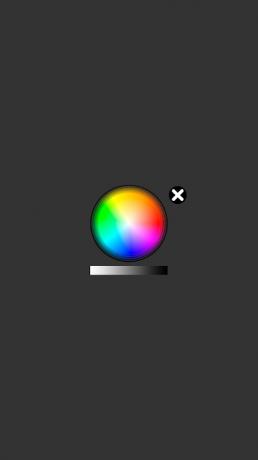

Выгорание экрана также может стать проблемой для ЖК-экранов мобильных телефонов. Хотя это может быть редким явлением, это также не невозможно. Когда это происходит, исправить это становится гораздо сложнее, поскольку пиксели ЖК-дисплея работают иначе, чем OLED-экраны. Поэтому вам, возможно, придется признать, что выгорание экрана на вашем ЖК-экране, скорее всего, останется. Но прежде чем ты сдашься вся надежда, тебе все равно стоит попробовать использование функции очистки ЖК-дисплея от выгорания, который циклически повторяет цвета, аналогичные его аналогу OLED, чтобы попытаться восстановить пиксели.
Последним средством после того, как вам не удалось устранить выгорание экрана с помощью ранее упомянутых методов, будет проверка если ваше устройство находится на гарантии, чтобы вы могли выключить экран или отремонтировать его в сервисном центре. профессиональный.
Рекомендации редакции
- 16 лучших приложений для обмена сообщениями для Android и iOS в 2023 году
- iOS 17 вышла официально, и она полностью изменит ваш iPhone
- Ваш iPhone может украсть эту функцию Pixel Tablet, когда получит iOS 17
- iOS 17 может добавить в ваш iPhone огромную функцию Android
- iOS 16.3.1 исправляет основные ошибки вашего iPhone и добавляет новую
Обновите свой образ жизниDigital Trends помогает читателям быть в курсе быстро меняющегося мира технологий благодаря всем последним новостям, забавным обзорам продуктов, содержательным редакционным статьям и уникальным кратким обзорам.




